Web 用 PowerPoint では、プレゼンテーション内のすべてのスライド、単一のスライド、または選択した一連のスライドのフッターとスライド番号を挿入できます。
プレゼンテーションにフッターとスライド番号を挿入する場合、スライド上のそれらの位置は、使用しているデザインによって異なります。 たとえば、一部のスライド デザインでは、フッターがスライドの上部にヘッダーとして、または片側に表示される場合があります。
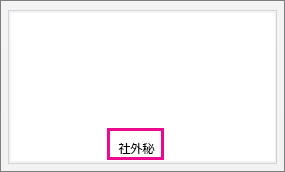
プレゼンテーションのすべてのスライドにフッターまたはスライド番号を挿入する
-
[挿入] > [フッター] > [フッター] の順にクリックします。
ヒント: フッターでスライド番号をすばやく有効にする場合は、[挿入] > [フッター] > [スライド番号] を選択します。
-
[フッター] ウィンドウで、[フッター] を選択します。
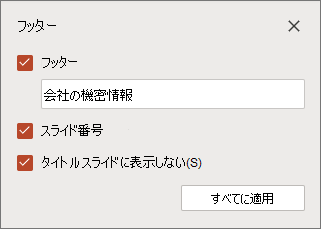
-
[フッター] ボックスに、必要なフッター テキストを入力します。
-
スライド番号が必要な場合は、[スライド番号] を選択します。
-
プレゼンテーションのタイトル スライドにフッターとスライド番号を付けない場合は、[タイトル スライドに表示しない] を選択します。
-
[すべてに適用] を選択します。
選択したスライドに固有のフッターを挿入する
-
縮小版ウィンドウで、目的のスライドを選択します。 複数のスライドを選択するには、Ctrl キーを押しながらクリックします。
-
[挿入] > [フッター] > [フッター] の順にクリックします。
-
[フッター] ウィンドウで、[フッター] を選択します。
-
[フッター] ボックスに、必要なフッター テキストを入力します。 複数のスライドを選択している場合は、[選択したスライドに適用] を選択します。 それ以外の場合、テキストは選択した 1 つのスライドに自動的に適用されます。
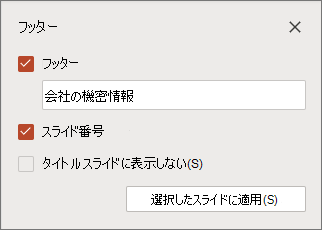
注意: 1 つのスライドに固有のフッターを挿入する場合は、[すべてに適用] をクリックしないでください。 その場合、新しいフッターはプレゼンテーション内のすべてのスライドに適用されます。
Web 用 Office プログラムの新機能に関する最新のお知らせを確認するには、PowerPoint ブログや Office Online ブログにアクセスしてください。










